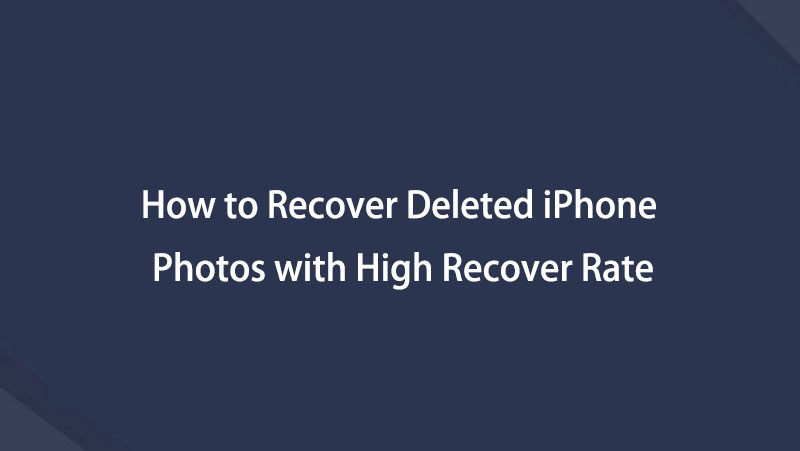- Del 1. Sådan gendannes slettede fotos fra iPhone nyligt slettede album
- Del 2. Sådan gendannes slettede billeder fra iPhone med FoneLab iPhone Data Recovery
- Del 3. Sådan gendannes slettede billeder fra iPhone gennem iCloud Backup
- Del 4. Ofte stillede spørgsmål om, hvordan du gendanner slettede billeder fra iPhone
Gendan slettede billeder på iPhone med en fremtrædende guide
 Skrevet af Boey Wong / 20. december 2023 09:00
Skrevet af Boey Wong / 20. december 2023 09:00 Kan du gendanne slettede billeder på iPhone? Hej forresten. Jeg er her bare og håber, at nogen vil hjælpe mig med min bekymring. Jeg rensede min iPhone for unødvendige filer, inklusive en masse billeder fra appen Fotos. Uheldigvis inkluderede jeg utilsigtet nogle vigtige billeder, mens jeg slettede et album. Er det stadig muligt at genoprette dem? Tak skal du have!
En iPhone og andre enheder har for det meste et stort lager, især de nyeste. Men uanset hvor meget plads de tilbyder, vil der altid komme et tidspunkt, hvor du skal rydde op og slette nogle filer. Det er for at frigøre plads og forbedre enhedens ydeevne. Således sker ulykker som utilsigtet sletning af og til, uanset hvor forsigtig du er.
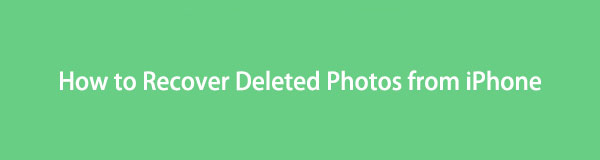
Heldigvis er der flere tilgange til disse situationer, og du skal kun vælge den passende for at komme igennem det. I mellemtiden kan du være rolig, da du ikke behøver at spilde mere tid på at finde dem. Denne artikel har allerede forberedt de bedste strategier til at gendanne slettede billeder på en iPhone. Du skal blot overholde dem for at udføre løsningerne perfekt.

Guide liste
- Del 1. Sådan gendannes slettede fotos fra iPhone nyligt slettede album
- Del 2. Sådan gendannes slettede billeder fra iPhone med FoneLab iPhone Data Recovery
- Del 3. Sådan gendannes slettede billeder fra iPhone gennem iCloud Backup
- Del 4. Ofte stillede spørgsmål om, hvordan du gendanner slettede billeder fra iPhone
Del 1. Sådan gendannes slettede fotos fra iPhone nyligt slettede album
Albummet for nyligt slettede er en fordelagtig funktion på en iPhone. Det er udviklet til at forhindre tab af billeder eller andre mediefiler på Fotos-appen ved at indeholde de elementer, du har slettet for nylig på enheden. Således kan du få adgang til det for at se og gendanne billederne, så længe de stadig er tilgængelige på albummet. Funktionen Recently Deleted er indbygget, så installation eller andet er ikke påkrævet for at du kan åbne albummet. Gendannelsen kræver heller ikke mange trin, hvilket lader dig gendanne dine slettede billeder hurtigt og ubesværet.
Gå sammen med den direkte proces nedenfor for at bestemme, hvordan du gendanner slettede billeder på iPhone fra albummet for nyligt slettede:
Trin 1Præsenter startskærmen på din iPhone ved at låse enheden op. Når apps vises, skal du finde pics ikon, men stryg skærmen, hvis du ikke kan se den på siden. Når først den er fundet, vil bibliotekssektionen automatisk være på den indledende grænseflade. Vælg Album fane.
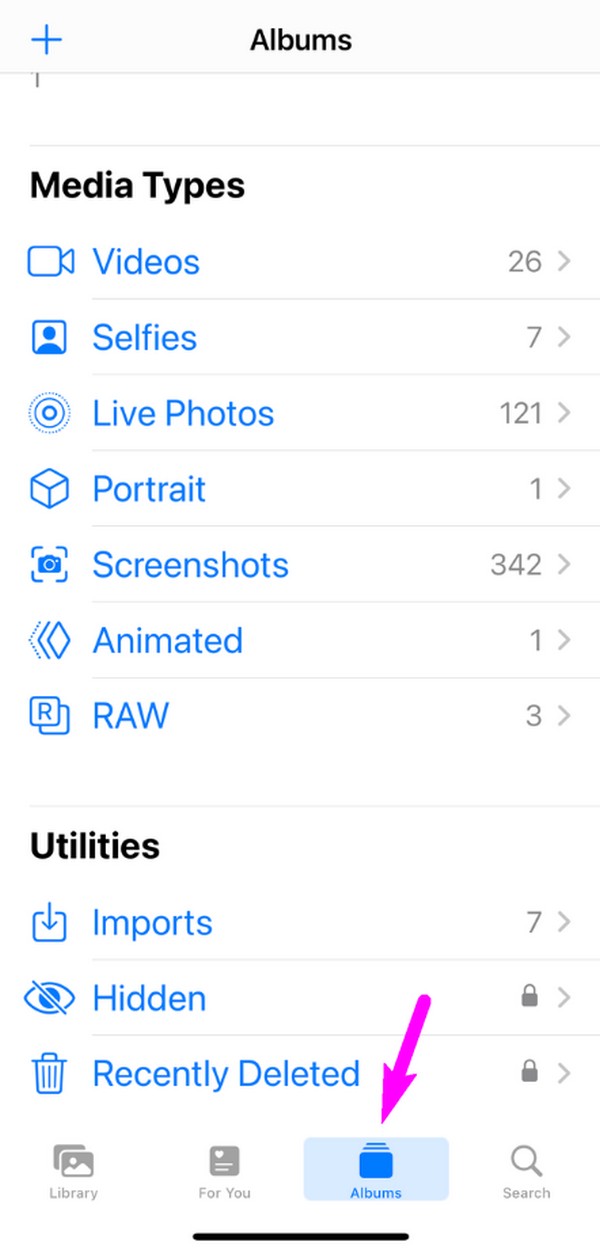
Trin 2Billedet eller mediemapperne vil blive præsenteret på den følgende skærm, så flyt til det nederste område for at se For nylig slettet mulighed. Tryk på det for at åbne albummet, og de filer, du for nylig har slettet, vil blive vist. For at fortsætte skal du vælge dine ønskede elementer ved hjælp af Vælg-funktionen og derefter trykke Recover på den nederste sektion for at gendanne dem på dine fotos.
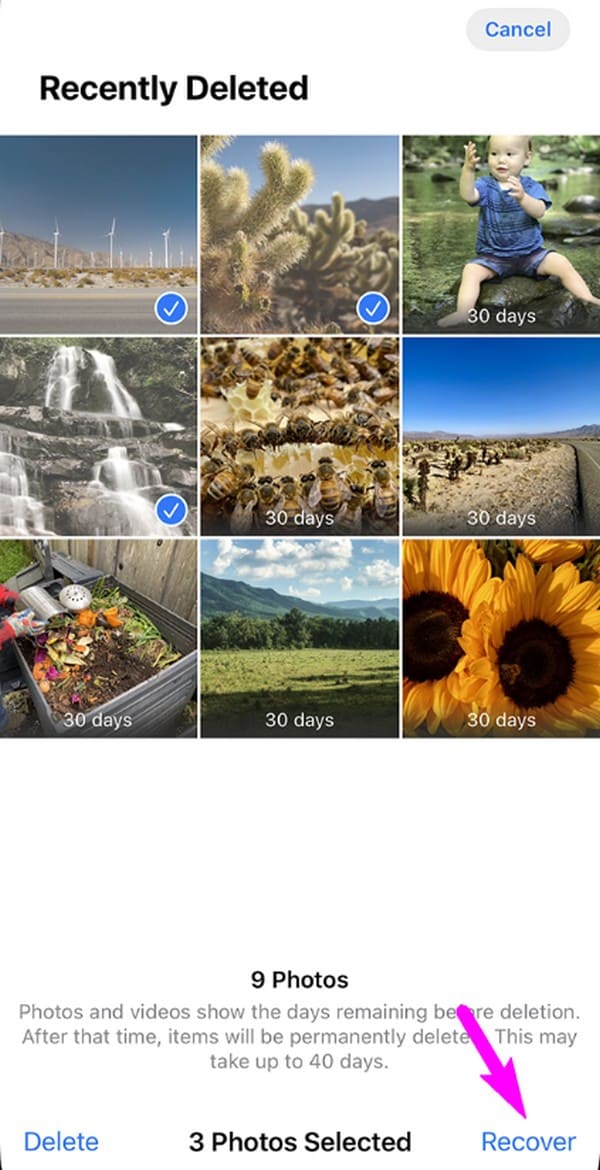
Funktionen for nylig slettet er meget praktisk, men har en ulempe, du skal huske. Dets album vil kun indeholde dine nyligt slettede filer i 30 dage. Når antallet af dage er gået, vil din iPhone slette billederne permanent. Derfor, hvis du ikke længere kan se de elementer, du ønsker at gendanne fra mappen, foreslår vi, at du fortsætter til næste del.
Del 2. Sådan gendannes slettede billeder fra iPhone med FoneLab iPhone Data Recovery
Blandt de førende genopretningsprogrammer, FoneLab iPhone Data Recovery er langsomt men sikkert kommet til tops mht effektivitet. Mange brugere nyder dets høje succesrate og stoler på programmet, når de støder på tab af data. Således kan du også stole på, at den gendanne de slettede billeder, du ønsker at hente på din iPhone. Desuden kan dette værktøj også inkludere dine andre filer i gendannelsesprocessen, da det understøtter forskellige datatyper.
For eksempel kan FoneLab iPhone Data Recovery gendanne fotos, videoer, beskeder, vedhæftede filer, lydfiler, kontakter og mere. Du kan endda få vist dem før gendannelsen, så det bliver nemmere og hurtigere at vælge de elementer, du har til hensigt at gendanne. Desuden understøtter dette program datagendannelse uanset omstændighederne, såsom glemt adgangskode, fastlåst enhed, utilsigtet sletning, uønsket format, ingen backup-fil og mere.
Med FoneLab til iOS vil du gendanne de mistede / slettede iPhone-data, herunder fotos, kontakter, videoer, filer, WhatsApp, Kik, Snapchat, WeChat og flere data fra din iCloud eller iTunes-sikkerhedskopi eller enhed.
- Gendan fotos, videoer, kontakter, WhatsApp og flere data let.
- Forhåndsvisning af data inden gendannelse.
- iPhone, iPad og iPod touch er tilgængelige.
Anerkend de upræcise trin nedenunder som et mønster for, hvordan du gendanner permanent slettede billeder på iPhone med FoneLab iPhone Data Recovery:
Trin 1Brug en computerbrowser til at gå ind på FoneLab iPhone Data Recovery-webstedet. I området nede til venstre på dens officielle side skal du bemærke og markere Gratis download fanen for at hente programinstallationsprogrammet i mappen Downloads. Dobbeltklik senere på den downloadede fil og opsæt den efterfølgende installation. Når alt er indstillet, skal du starte genoprettelsesværktøjet.
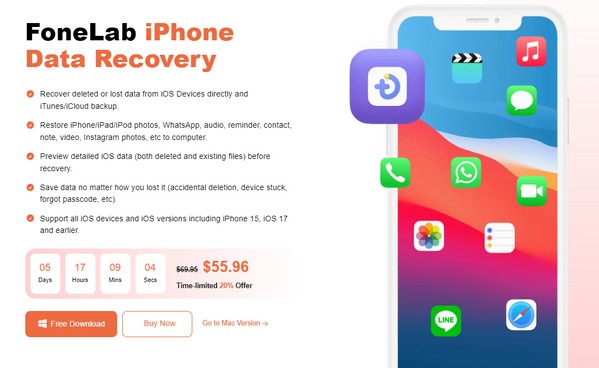
Trin 2Gå straks til iPhone Data Recovery-funktionen, når dens nøglegrænseflade vises. Forbind derefter en USB-ledning til din computer og iPhone for at programmet kan finde din enhed. Når det er opdaget, skal du klikke på Begynd Scan knappen nederst for at tillade gendannelsesværktøjet at scanne og præsentere dine enhedsdata på følgende grænseflade.
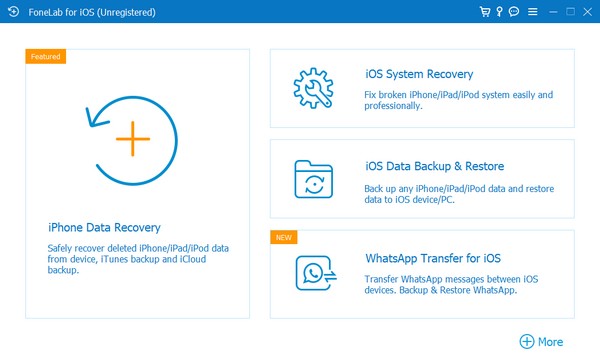
Trin 3I venstre panel er de understøttede filtyper, programmet kan gendanne. Fortsæt til medieafsnittet, og klik på Kamerarulle, Fotobibliotek, Fotostream, App-billeder osv., afhængigt af hvor det billede, du ønsker at hente, er gemt. Når de slettede billeder er udstillet til højre, skal du vælge de elementer, du ønsker, og trykke Recover for nemt at genoprette dem.
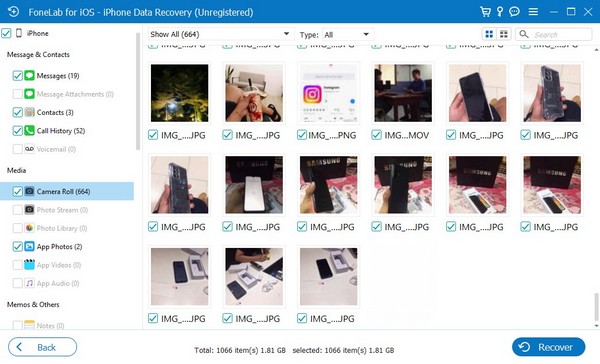
Som du kan se, har du to andre muligheder Gendan iPhone-fotos fra iCloud eller iTunes backup i overensstemmelse hermed. Det giver dig mulighed for at få adgang til dine sikkerhedskopifiler selektivt, så du kan vælge dine ønskede data til gendannelse fra iPhone-sikkerhedskopi.
Med FoneLab til iOS vil du gendanne de mistede / slettede iPhone-data, herunder fotos, kontakter, videoer, filer, WhatsApp, Kik, Snapchat, WeChat og flere data fra din iCloud eller iTunes-sikkerhedskopi eller enhed.
- Gendan fotos, videoer, kontakter, WhatsApp og flere data let.
- Forhåndsvisning af data inden gendannelse.
- iPhone, iPad og iPod touch er tilgængelige.
Del 3. Sådan gendannes slettede billeder fra iPhone gennem iCloud Backup
I mellemtiden involverer en af de vellykkede procedurer til gendannelse af data en sikkerhedskopi. Hvis du har gemt en iCloud-sikkerhedskopi og ønsker at gendanne en hel backup-fil til iPhone, vil gendannelsen af dine billeder være garanteret. Proceduren for denne metode inkluderer dog nulstilling af alt dit iPhone-indhold og -indstillinger. Derfor vil du genvinde de slettede billeder og andre data gemt på iCloud-sikkerhedskopien på bekostning af dine nuværende data, såsom billeder, videoer, lydfiler, apps og indstillinger.
Efterlign den ubesværede procedure nedenfor for at mestre, hvordan du gendanner billeder fra iCloud til iPhone gennem sikkerhedskopien:
Trin 1Åbn Indstillinger for at finde og vælge Generelt fanen på hovedskærmen. Derefter skal du navigere til bunden for at trykke på Overfør eller nulstil iPhone mulighed. Når nulstillingsmulighederne vises, skal du vælge Slet alt indhold og indstillinger for at nulstille eller slette din iPhone.
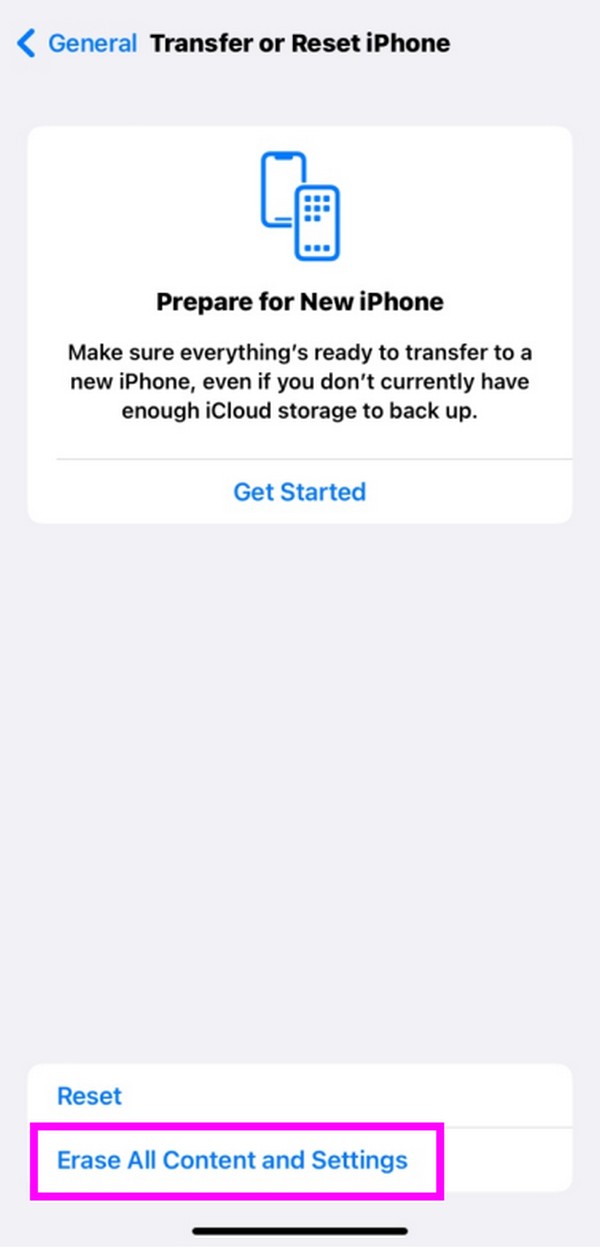
Trin 2Enheden nulstilles og genstartes om kort tid, så administrer startindstillingerne for at konfigurere dine enhedspræferencer. Når du ankommer til Apps og data skærm, vælg Gendan fra iCloud Backup for at gendanne sikkerhedskopien, der indeholder de slettede billeder, du ønsker at gendanne.
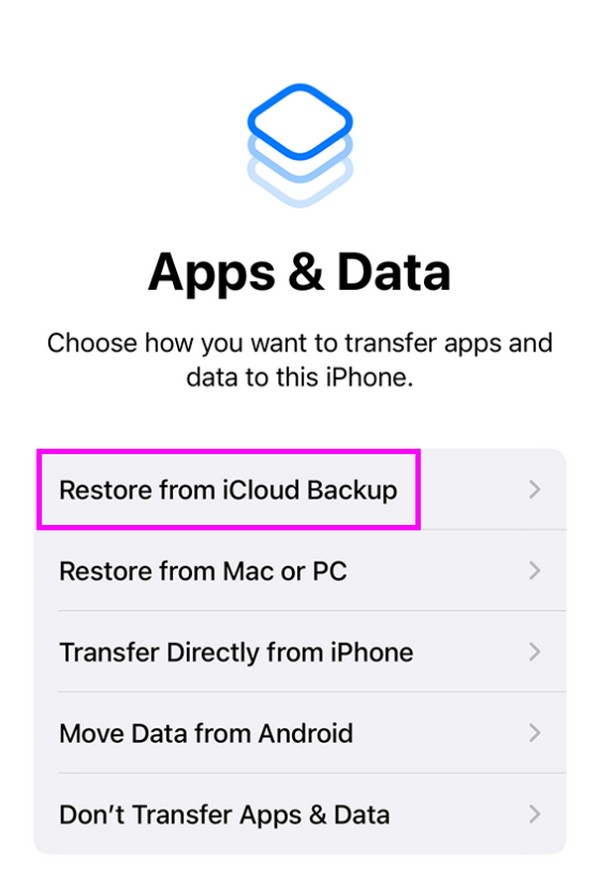
Alternativt er en iTunes-sikkerhedskopi også effektiv til at gendanne din iPhones slettede billeder. Men ligesom iCloud vil den også slette dine eksisterende data. Resultatet bliver derfor ikke så anderledes. Vi foreslår, at du bruger den tidligere metode for at undgå at miste dine nuværende data.
Med FoneLab til iOS vil du gendanne de mistede / slettede iPhone-data, herunder fotos, kontakter, videoer, filer, WhatsApp, Kik, Snapchat, WeChat og flere data fra din iCloud eller iTunes-sikkerhedskopi eller enhed.
- Gendan fotos, videoer, kontakter, WhatsApp og flere data let.
- Forhåndsvisning af data inden gendannelse.
- iPhone, iPad og iPod touch er tilgængelige.
Del 4. Ofte stillede spørgsmål om, hvordan du gendanner slettede billeder fra iPhone
1. Hvordan kan jeg gendanne permanent slettede billeder fra min iPhone efter 30 dage?
Da albummet for nyligt slettede ikke længere indeholder dine slettede billeder efter 30 dage, skal du bruge et professionelt program, som f.eks. FoneLab iPhone Data Recovery, i stedet for. Det er det mest anbefalede, da det ikke kræver en backup-fil, og du skal kun installere værktøjet for at finde og returnere de billeder, du har til hensigt at gendanne.
2. Kan jeg gendanne slettede billeder uden en sikkerhedskopi?
Ja du kan. Hvis du observerer metoderne i denne artikel, For nylig slettet funktion og FoneLab iPhone Data Recovery i del 1 og 2 kan gendanne dine slettede billeder selv uden en sikkerhedskopi.
Ovenstående information blev grundigt undersøgt, og metoderne blev ordentligt testet. Tøv derfor ikke med at stole på denne artikels indhold for at løse dit problem med genopretning.
Med FoneLab til iOS vil du gendanne de mistede / slettede iPhone-data, herunder fotos, kontakter, videoer, filer, WhatsApp, Kik, Snapchat, WeChat og flere data fra din iCloud eller iTunes-sikkerhedskopi eller enhed.
- Gendan fotos, videoer, kontakter, WhatsApp og flere data let.
- Forhåndsvisning af data inden gendannelse.
- iPhone, iPad og iPod touch er tilgængelige.
Nedenfor er en video tutorial til reference.